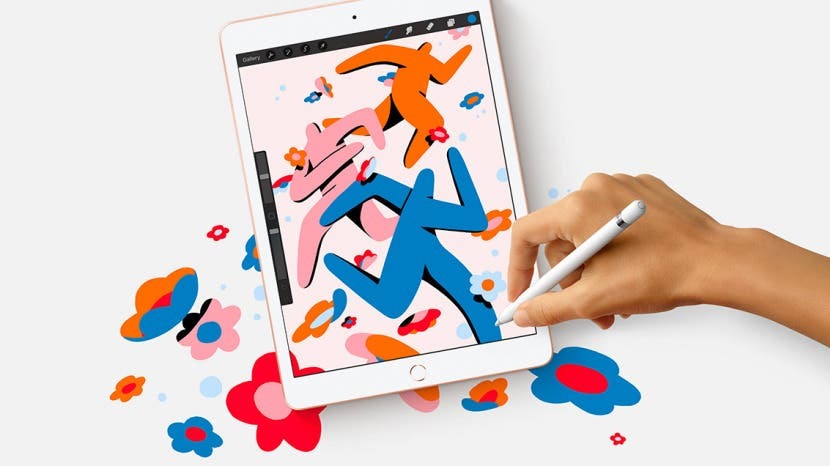
Giriş düğmesi olan bir iPad'de nasıl gezinileceğine bakalım. iPad sahipliği temel bilgilerle başlar: iPad nasıl açılır, iPad'inizdeki ses seviyesi nasıl ayarlanır, iPad yan anahtarları nelerdir ve iPad'inizin geri kalan fiziksel parçaları. İşte bir Ana Sayfa düğmesiyle iPad'inizde gezinmek için eksiksiz rehberiniz.
Atlamak:
- Ana Sayfa Düğmeli iPad Modelleri
- Ana Ekran Düğmesi/Dokunmatik Kimlik Sensörü
- Üst Düğme: Uyut/Uyandır
- Ses Düğmeleri
- Yıldırım bağlantısı
- Kulaklık girişi
- iPad Pro için Akıllı Konektör
- Eski iPad'ler için Yan Anahtar
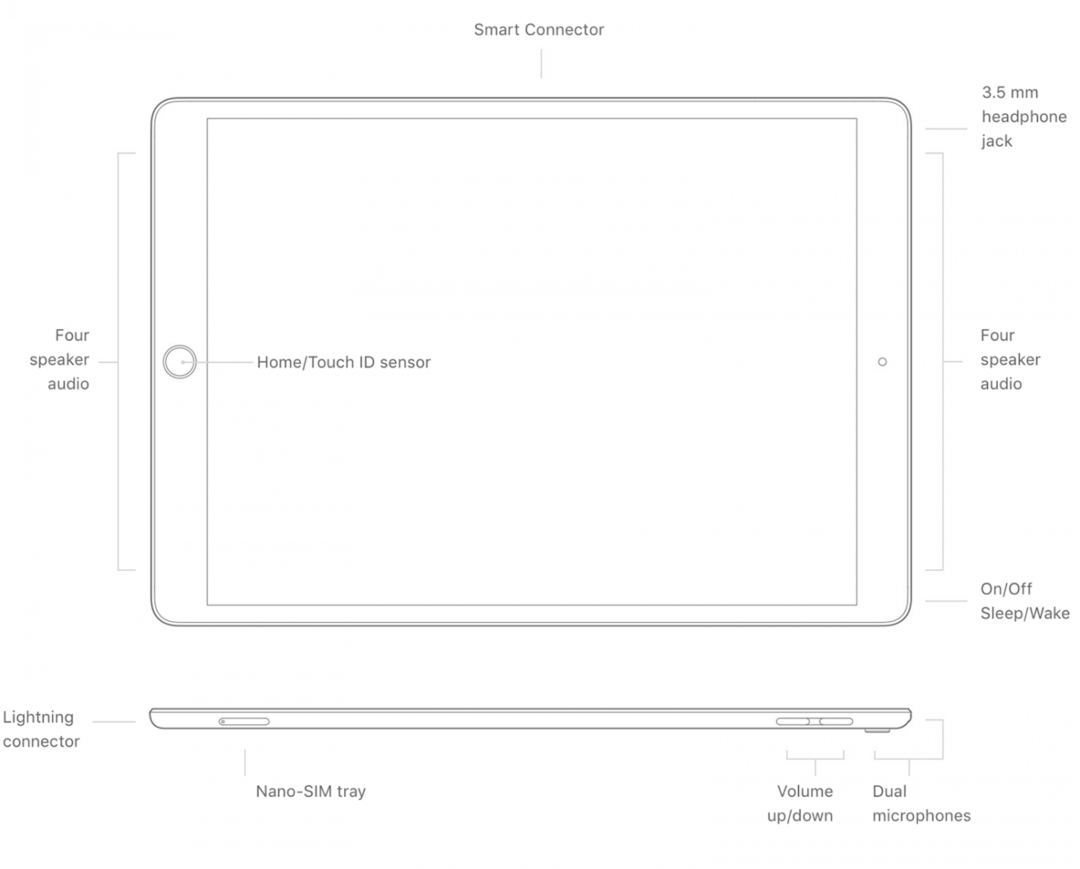
Ana Sayfa Düğmeli iPad Modelleri
Ana Sayfa düğmesi olan iPad modelleri şunlardır:
- iPad Pro 12.9 inç (1. ve 2. nesil)
- iPad Pro 10,5 inç
- iPad Pro 9.7 inç
- iPad Air (3. nesil)
- iPad Hava 2
- iPad (5., 6., 7. ve 8. nesil)
- iPad mini (5. nesil)
- iPad mini 4
Ana Ekran Düğmesi/Dokunmatik Kimlik Sensörü
İPad'inizi dikey yönde tutarken, ekranın altında ortalanmış Ana Sayfa düğmesini bulacaksınız. Bu düğmeye basmak, cihazınızı uyandırır ve bir uygulama kullanıyorsanız sizi Ana ekranınıza geri götürür. İki kez basmak, uygulamalar arasında gezinmek için sizi Uygulama Değiştiricinize götürür. Basıp basılı tutmak, dijital asistanınız Siri'yi çağırır. Bir iPad Air 2, iPad Mini 4 veya iPad Pro'nuz (1. veya 2. nesil) varsa, Ana Sayfa düğmesi de
Dokunmatik kimlik, cihazınızın kilidini açmadan önce kimliğinizi doğrulayan bir parmak izi tarayıcı - şifrenizi girmenize gerek yok!Üst Düğme: Uyut/Uyandır
Sağdaki iPad'in üst kısmında Uyut/Uyandır düğmesi bulunur. Bu düğmeyi basılı tutmak, cihazınızı açar ve kapatır. Cihazınız açık ve uyanıkken bu düğmeye basmak iPad'inizi tekrar uyku moduna geçirir. Boştayken, basmak cihazınızı uyandırır. Gelen aramaları Sesli Posta'ya göndermek için Uyut/Uyandır düğmesine de basabilirsiniz. Daha harika iPad öğreticileri için, şuraya göz atın: Günün bahşişi!
Ses Düğmeleri
Tabletinizin sağ tarafında, üste yakın bir yerde, video ve müzik çalarken ses seviyesini, zil sesini ve uyarıları kontrol edebilen ses düğmeleri bulacaksınız. Ayarlar > Sesler'e giderek düğmelerin neyi kontrol ettiğini özelleştirebilirsiniz. Düğmelerle Değiştir'i açarsanız, zil sesini ve uyarı düzeylerini ses düğmeleriyle kontrol edebilirsiniz. İPad'imdeki tüm uyarıları sessize almayı ve ses düğmelerini yalnızca video ve müzik oynatmayı kontrol etmek için kullanmayı tercih ediyorum.
İlgili: İPad'im Neden Bu Kadar Yavaş? Herhangi Bir iPad'i Nasıl Onaracağınızı ve Hızlandıracağınızı Öğrenin
Yıldırım bağlantısı
Bu bağlantı noktası, cihazınızın altında dikey yönde bulunur ve iPad'inizi satın aldığınız ürünle birlikte verilen Lightning - USB şarj cihazına taktığınız yerdir.
Kulaklık girişi
Apple, çoğu cihazda kulaklık jakını ortadan kaldırdı, ancak Ana Sayfa düğmeli bir iPad'iniz varsa, yine de bir kulaklık jakınız var! Bu, herhangi bir dongle veya ekstra adımla uğraşmadan kablolu kulaklıklarla sesi dinleyebileceğiniz anlamına gelir.
iPad Pro (1. ve 2. Nesil) için Smart Connector
Bir iPad Pro'nuz varsa, yatay yöndeyken cihazınızın altında Akıllı Bağlayıcı adı verilen üç küçük delik bulacaksınız. Smart Connector, klavyeleri Bluetooth eşleştirmesi olmadan bağlamanıza olanak tanır.
Eski iPad'ler için Yan Anahtar
Yalnızca belirli iPad modellerinde yan anahtar bulunur. Bu anahtarı iPad 4 ve iPad Mini 3 veya daha eski modellerde bulacaksınız. Ses kontrollerinin üzerinde bulunan yan anahtar, cihazınızdan gelen tüm bildirim ve uyarı seslerini kapatabilir veya ekran yönünü kilitleyebilir. Ayarlar > Genel > Yan Anahtarı Kullan'a giderek anahtarın hangisini kontrol etmesini istediğinizi programlayabilirsiniz. Anahtarı, daha sık kullanmayı düşündüğünüz özellik için programlamanızı tavsiye ederim. Telefonumu sık sık sessize almayı seviyorum, bu yüzden bunu seçtim ve cihazımın yönünü kilitlemek istersem bu seçenek Kontrol Merkezi'nde görünecektir.